用户在编辑表格文件时可以wps软件上找到自己需要的功能来协助自己,所以用户在编辑表格的过程是很轻松的,这些功能结合了其它热门办公软件上的强大的功能,用户就可以在wps软件上来解决自己的文件的编辑问题,说到编辑表格,用户在编辑表格时会将几个表格叠放在一个窗口中,这样方便处理不同表格之间的数据,那么当用户不需要使用这些叠放的表格窗口时,该如何将其取消呢,最近刚好有用户问到了wps表格如何取消重排窗口的问题,那么接下来就让小编来向大家介绍一下具体的操作方法吧,希望你们能够喜欢。
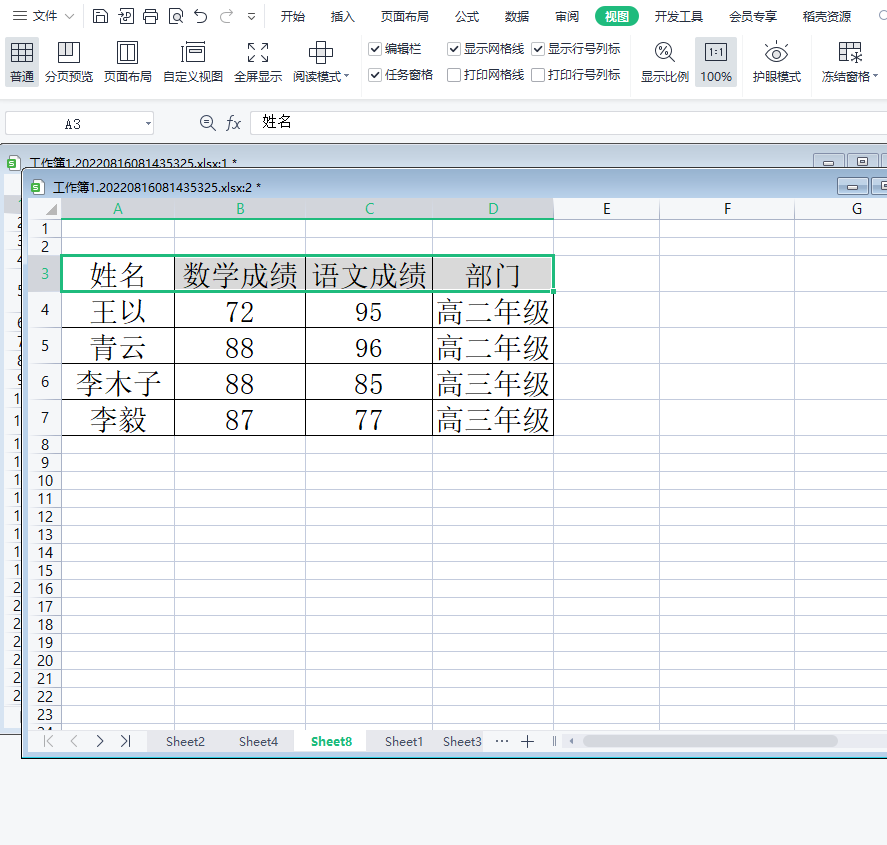
方法步骤
1.需要用户打开wps软件,进入后将相关的表格文件打开,自己设置成重排的样式
电脑版wps表格如何使用重排窗口功能
wps软件作为用户在经常使用的办公软件之一,用户在里面编辑文件时可以感受到许多很强大且实用的功能,让用户获得了不错的使用体验,也因此喜欢使用wps这款办公软件,当然用户在
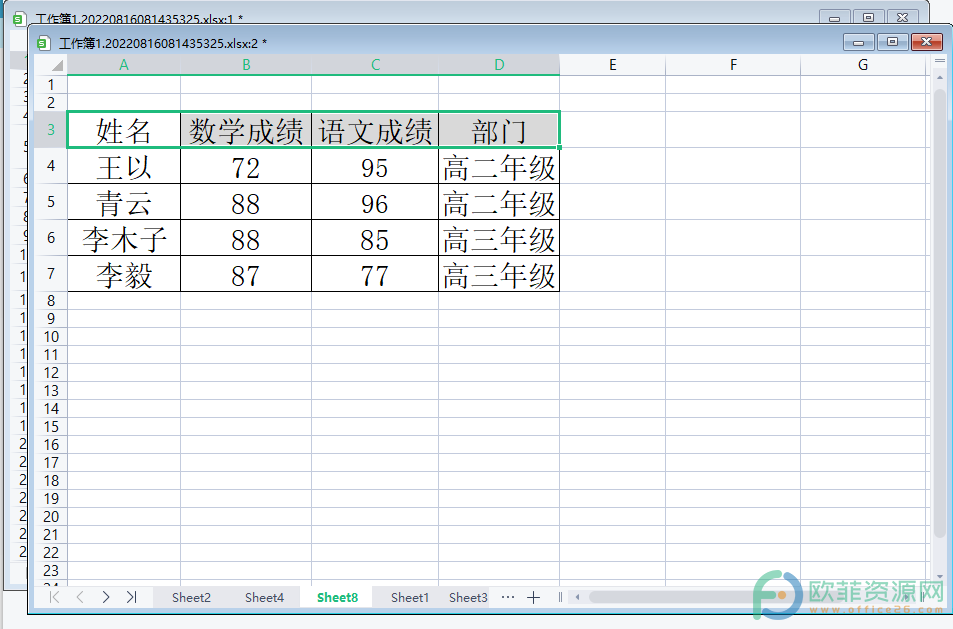
2.用户可以在窗口中的右上角看到有最大化、关闭等标识,用户直接点击最大化标识即可将视图恢复到正常的视图模式了
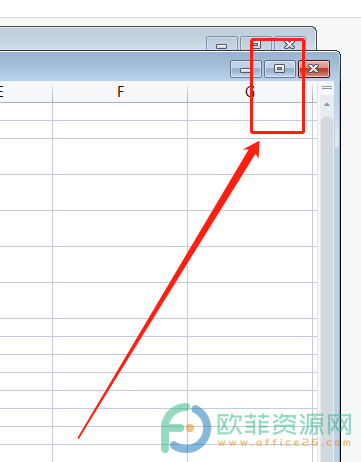
3.最后用户将所有的窗口最大化后就可以看到正常的视图模式了,并且来到了表格的编辑页面上
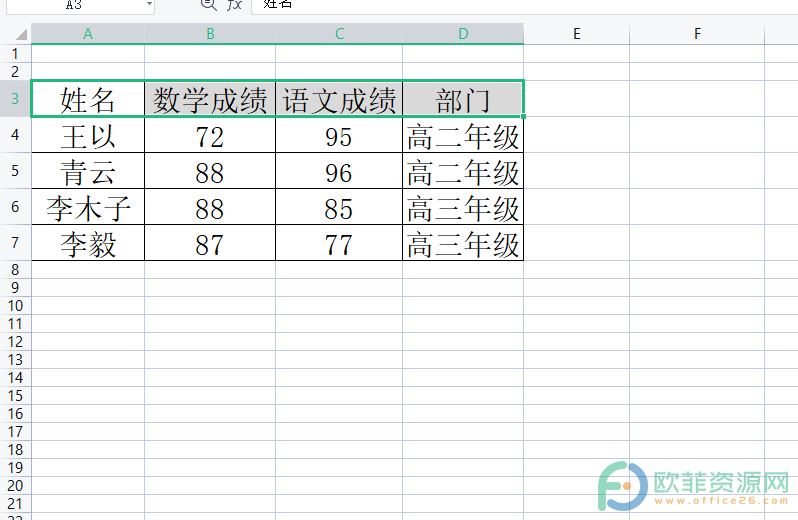
用户在使用重排窗口来堆叠表格,自己不需要使用了想要将其取消,但是不知道如何取消,因此不知道怎么解决的用户就可以看看小编总结整理好的具体的解决方法,一定可以解决好你们的问题的。
电脑版wps表格如何新建窗口
众所周知wps软件是一款集中其它热门办公软件强大功能于一体的软件,一直以来深受用户的喜爱,用户在使用时可以编辑不同类型的文件,给用户带来了许多的选择性,在很大程度上满



